PDF-формат является одним из самых популярных способов хранения и передачи информации. Он не только сохраняет структуру документа, но и воспроизводит наглядно его оригинальное форматирование. Как же конвертировать изображения в PDF, сохраняя их качество? На сегодняшний день существуют различные бесплатные инструменты, которые помогут вам выполнить это задание быстро и эффективно.
Одним из самых простых способов конвертирования изображений в PDF является использование онлайн-сервисов. Они позволяют загрузить одно или несколько изображений и получить их в виде PDF-файла. Одним из таких сервисов является "Image to PDF Converter". Он предоставляет возможность преобразования изображений формата JPEG, PNG и BMP в PDF-файлы. Просто загрузите нужное изображение, выберите настройки конвертирования и получите готовый PDF-файл.
Если у вас установлена операционная система Windows, то вы можете воспользоваться встроенными средствами для конвертирования изображений в PDF. Для этого откройте нужное изображение в программе просмотра фотографий, например, в "Просмотре фотографий Windows". После этого нажмите на кнопку "Печать" и выберите в качестве принтера "Microsoft Print to PDF". Установите необходимые настройки печати и нажмите "Печать". В результате вы получите изображение в формате PDF.
Важно отметить, что некоторые графические редакторы, такие как Adobe Photoshop или GIMP, также имеют функцию экспорта изображений в формат PDF. Это дает вам возможность сохранять изображения в PDF с настройками, соответствующими особенностям их обработки и дополнительным требованиям. Пользуясь этими инструментами, вы сможете создавать PDF-файлы с высоким качеством и оптимальным размером.
Конвертирование изображений в PDF – процесс, который может быть осуществлен различными способами, в зависимости от ваших потребностей и используемых инструментов. В данной статье были представлены только некоторые из них. Вы можете попробовать различные методы и выбрать тот, который наиболее удобен для вас. Благодаря бесплатным инструментам, доступным онлайн и на вашем компьютере, конвертирование изображений в PDF становится простым и доступным для каждого.
Как конвертировать изображения в PDF: пошаговое руководство

Если вам необходимо объединить несколько изображений в один PDF-файл, то вам потребуется специальный инструмент для конвертирования. Следуя этому пошаговому руководству, вы сможете легко освоить процесс конвертирования изображений в PDF.
| Шаг 1: | Выберите подходящий инструмент для конвертирования изображений в PDF. В интернете существует множество бесплатных онлайн-инструментов, которые позволяют быстро и просто конвертировать изображения в PDF-формат. Некоторые из них включают в себя такие функции, как редактирование и сжатие изображений. |
| Шаг 2: | Откройте выбранный вами инструмент для конвертирования. Обычно вам потребуется загрузить все необходимые изображения на платформу. Выберите одно изображение, а затем добавьте остальные путем нажатия на кнопку "Добавить файл" или перетаскивания файлов в соответствующую область. |
| Шаг 3: | Убедитесь, что изображения располагаются в нужном порядке. Если вам нужно изменить порядок, просто перетащите их мышью в нужную последовательность. |
| Шаг 4: | Если вам требуется редактировать изображения перед конвертированием, то некоторые инструменты предоставляют такие возможности, как изменение размера, обрезка, поворот и добавление водяных знаков. Воспользуйтесь этими функциями, чтобы получить желаемый результат. |
| Шаг 5: | После того, как все изображения готовы, нажмите на кнопку "Конвертировать в PDF" или аналогичную. Подождите, пока процесс конвертирования завершится. |
| Шаг 6: | Получите готовый PDF-файл. Как правило, инструменты предлагают возможность скачать конвертированный файл на ваш компьютер или сохранить его в облачном хранилище. |
Теперь вы знаете, как конвертировать изображения в PDF-формат. Следуйте этому руководству, чтобы легко объединять и редактировать свои изображения в едином PDF-файле.
Выбор инструмента: лучшие бесплатные программы для конвертации
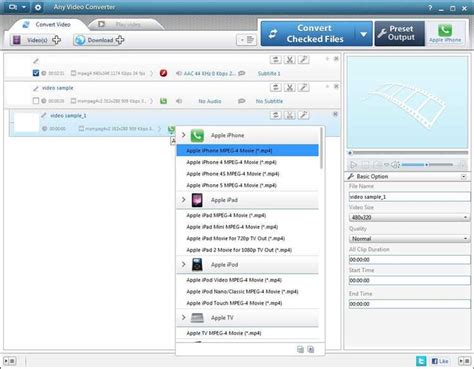
1. PDFCreator
PDFCreator - это бесплатная программа с открытым исходным кодом, которая обеспечивает возможность конвертирования изображений в формат PDF. Она поддерживает различные форматы изображений, такие как JPEG, PNG и TIFF, и позволяет настраивать параметры конвертации, включая качество и размер страницы PDF. PDFCreator является одним из самых популярных инструментов для создания PDF-файлов и имеет простой и понятный интерфейс.
2. Free PDF to Image Converter
Free PDF to Image Converter - это простая и удобная в использовании программа, которая позволяет конвертировать PDF-файлы в изображения. Она поддерживает различные форматы изображений, включая JPEG, PNG, BMP и GIF. Программа позволяет выбрать диапазон страниц для конвертации и настраивать параметры изображений, такие как размер и качество.
3. Bullzip PDF Printer
Bullzip PDF Printer - это виртуальный принтер, который позволяет создавать PDF-файлы из различных исходных файлов, включая изображения. С помощью Bullzip PDF Printer вы можете просто распечатать изображение на этот виртуальный принтер, и оно будет сохранено в формате PDF. Программа поддерживает различные форматы изображений и позволяет настраивать параметры конвертации, такие как качество и размер страницы PDF. Bullzip PDF Printer имеет простой и интуитивно понятный интерфейс, что делает его отличным выбором для неопытных пользователей.
4. Online-Convert
Online-Convert - это онлайн-сервис, который позволяет конвертировать изображения в формат PDF без необходимости устанавливать программное обеспечение на компьютер. Вы можете загрузить свое изображение на сайт, выбрать желаемые настройки и сразу же получить результат в формате PDF. Online-Convert поддерживает различные форматы изображений и позволяет настраивать параметры конвертации. Онлайн-сервис очень удобен в использовании и доступен с любого устройства с доступом в Интернет.
Выберите наиболее подходящую программу для ваших потребностей и начните конвертировать ваши изображения в формат PDF уже сегодня. Все вышеперечисленные инструменты предлагают бесплатные версии с хорошим набором функций, что делает их отличным выбором для всех пользователей.
Шаг 1: Установка выбранной программы

1. Перейдите на официальный сайт программы, которую вы выбрали для конвертирования изображений в PDF.
2. Найдите раздел "Скачать" или "Загрузить" на сайте и нажмите на ссылку, чтобы скачать установочный файл программы.
3. После того как файл программы скачается, откройте его и следуйте инструкциям установщика для установки программы на ваш компьютер.
4. После завершения установки запустите программу.
Теперь вы готовы переходить к следующему шагу – выбору изображений для конвертирования в PDF.
Шаг 2: Импортирование изображений

После того, как вы выбрали подходящий инструмент для конвертирования изображений в PDF-формат, следующим шагом будет импортирование самих изображений.
Обычно это делается путем нажатия на кнопку "Добавить изображение" или аналогичную в интерфейсе программы или онлайн-сервиса. После этого, вам будет предложено выбрать изображения с вашего компьютера или из другого доступного источника.
Важно помнить, что выбранные изображения будут добавлены в PDF-файл в том порядке, в котором вы их выбираете. Поэтому, если вам важен порядок изображений в итоговом PDF, убедитесь, что выбираете их в правильной последовательности.
Также, обратите внимание на возможные ограничения по размеру и формату файла. Некоторые программы или сервисы могут иметь ограничения на размер файла или поддерживать только определенные форматы изображений. В таком случае, вам может потребоваться преобразовать изображения в поддерживаемый формат или уменьшить их размер с помощью соответствующих инструментов.
В процессе импортирования изображений вы также можете настроить дополнительные параметры, такие как размер страницы, ориентацию, масштаб изображений и др. Все это зависит от выбранного инструмента и его возможностей.
После завершения процесса импортирования, вы сможете просмотреть список выбранных изображений и внести необходимые изменения перед конвертированием в PDF-формат.
Шаг 3: Настройка параметров конвертации

Перед тем как приступить к конвертации изображений в PDF, вы можете настроить различные параметры, чтобы получить желаемый результат. Вот несколько важных параметров, которые стоит учесть:
1. Размер страницы: Вы можете выбрать желаемый размер страницы для конвертированных PDF-файлов. Обычно используется стандартный формат A4 (210 мм x 297 мм), но в зависимости от ваших потребностей можно выбрать другие размеры страницы.
2. Ориентация страницы: Вы можете выбрать горизонтальную (landscape) или вертикальную (portrait) ориентацию страницы в PDF. Это может быть полезно для изображений с широким или высоким форматом, чтобы они поместились на страницу без обрезания.
3. Качество изображений: Вы можете настроить качество конвертированных изображений в PDF, чтобы получить идеальное сочетание размера файла и качества изображения. Вы можете выбрать разные уровни сжатия, чтобы уменьшить размер файла, но при этом сохранить достаточное качество изображений.
4. Опции масштабирования: Некоторые инструменты для конвертации изображений в PDF позволяют масштабировать изображения, чтобы они лучше соответствовали размерам страницы. Вы можете выбрать автоматическое масштабирование или настроить свои собственные параметры масштабирования.
5. Добавление водяных знаков и подписей: Если требуется, вы можете использовать функции добавления водяных знаков или подписей к конвертированным PDF-файлам. Это поможет защитить ваш контент и добавить дополнительные сведения о документах.
6. Преобразование в один или несколько PDF-файлов: Вы можете выбрать, хотите ли вы конвертировать все изображения в один PDF-файл или сохранить каждое изображение как отдельный PDF. Это полезно, если у вас есть несколько изображений, которые вы хотите конвертировать одновременно.
Настройка параметров конвертации может значительно повлиять на итоговый результат, поэтому рекомендуется экспериментировать и настраивать параметры в соответствии с вашими потребностями и предпочтениями.